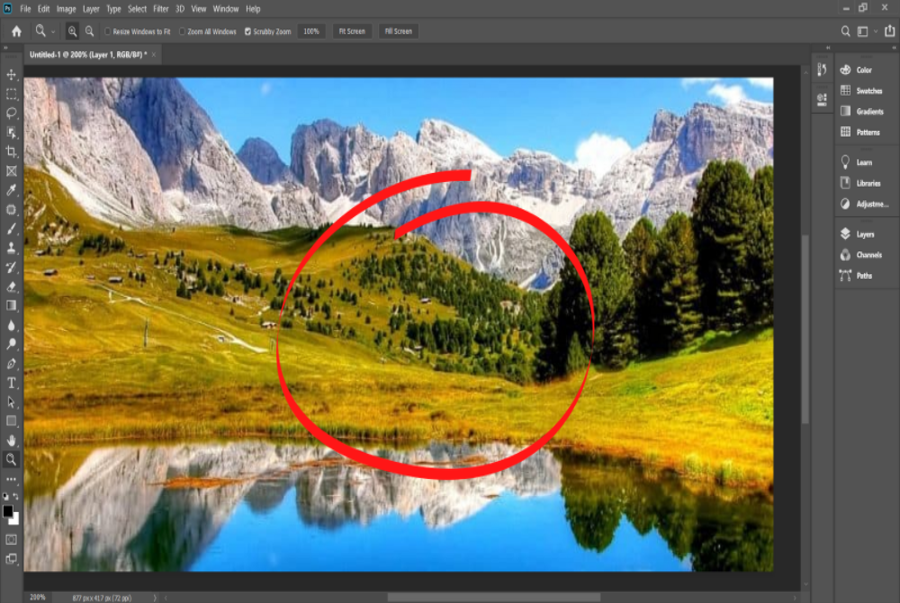
Phóng to ảnh trong Photoshop là một công cụ cần thiết đối với dân chỉnh sửa ảnh. Vậy làm thế nào để sử dụng tính năng này. Hãy để Sforum hướng dẫn bạn trong bài viết này nhé.
Với công cụ phóng to hình trong Photoshop sẽ giúp việc chỉnh ảnh của bạn trở nên thuận tiện hơn và từ đó giúp tạo ra những loại sản phẩm riêng cho mình .

Tóm Tắt
Cách thu nhỏ, phóng to ảnh trong Photoshop không bị vỡ với Image Size
Công cụ đầu tiên để phóng to hình trong Photoshop là Image Size với các thao tác thực hiện lần lượt là:
Bạn đang đọc: Cách phóng to ảnh trong photoshop không bị vỡ đơn giản
Bước 1: Bạn mở ảnh muốn chỉnh kích cỡ trong Photoshop. Sau đó trên thanh công cụ ấn Image > Image Size (phím tắt Alt+Ctrl+I).

Bước 2: Tại hộp thoại Image Size bạn có thể chỉnh các thông số sau:
-
Bỏ chọn Resample Image để giá trị pixels ảnh ban đầu được giữ nguyên.
-
Width: Thay đổi độ rộng của ảnh.
-
Height: Đổi độ cao ảnh.
-
Resolution: Đổi độ phân giải của ảnh.
Sau đó ấn OK để thiết lập.

Với công cụ Image Size sẽ giúp bạn kiểm soát và điều chỉnh size hình trong Photoshop mà không Open thực trạng vỡ hay bể ảnh .
Công cụ Crop giúp điều chỉnh size hình trong PTS
Sforum sẽ hướng dẫn cho bạn cách phóng to ảnh trong PTS bằng công cụ Crop, các bước thực thi gồm có :
Bước 1: Mở tấm ảnh bạn muốn điều chỉnh kích thước bằng Photoshop. Sau đó ấn Crop Tool ở thanh công cụ.

Bước 2: Nhấn chuột trái và kéo thả các góc muốn điều chỉnh kích thước.

Bước 3: Ấn Enter để hoàn tất việc cắt ảnh. Sau đó chọn biểu tượng dấu tích (như hình) để lưu thay đổi.
Xem thêm: Transaction trong SQL

Thay đổi kích thước ảnh với Transform trong Photoshop
Transform là một công cụ trong Photoshop tương hỗ việc kiểm soát và điều chỉnh kích cỡ. Các bước thực thi với Transform lần lượt là :
Bước 1: Mở bức ảnh cần chỉnh sửa bằng PhotoShop. Trên thanh công cụ ấn chọn Edit > Free Transform (phím tắt Ctrl + T).

Bước 2: Lúc này xuất hiện một hình chữ nhật xung quanh Layer, bạn có thể điều chỉnh kích thước theo ý muốn bằng cách kéo thả các góc.

Bước 3: Ấn biểu tượng dấu tích (như hình) để lưu thay đổi.

Phóng to ảnh trong PTS bằng phím tắt
Cuối cùng là cách phóng to ảnh trong Photoshop nhanh trải qua phím tắt .Để triển khai phóng to thu nhỏ bằng phím tắt bạn thực thi như sau :
Bước 1: Bạn mở tấm ảnh muốn phóng to bằng PTS. Trên thanh công cụ ấn chọn Zoom tool.

Bước 2: Click vào vị trí bạn muốn phóng to ảnh là hoàn tất.

Lưu ý:
-
Bạn có thể thu nhỏ bằng cách giữ phím Alt trong lúc click chuột.
-
Ngoài ra, phím tắt để thực hiện phóng to ảnh là Ctrl và + và để thu nhỏ ảnh là tổ hợp Ctrl và –
Tạm kết
Sforum đã ra mắt cho bạn những công cụ để phóng to ảnh trong Photoshop đơn thuần. Thông qua đó, giúp bạn tạo ra được mẫu sản phẩm riêng cho mình .MUA LAPTOP GIÁ HẤP DẪN
Source: https://final-blade.com
Category: Kiến thức Internet